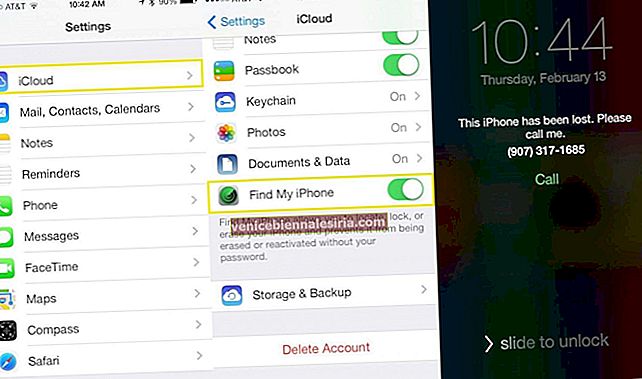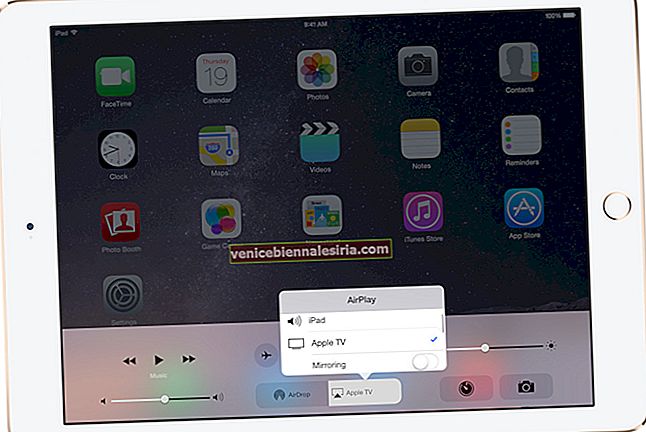Skärmrotation är en av de bästa visningsfunktionerna på din iPhone eller iPad. När den är på kan du enkelt rotera enhetens skärm och titta på videon eller bilden i en korrekt riktning. Du behöver inte justera skärmorienteringen varje gång eftersom skärmen själv anpassar sig till stående eller liggande orientering när du håller enheten därefter.
Men ibland störs denna orientering utan någon anledning, och det här marserar din me-time medan du tittar på dina favoritvideor och foton av dina nära och kära. Så när du upptäcker att din iPhone-skärm inte roterar kan du prova dessa möjliga lösningar för att åtgärda problemet.
När din iPhone-skärm inte roterar kan du inte konsumera visuellt innehåll ordentligt. I den här situationen kan du antingen hantera felet eller ändra vertikala videor med iMovie. Alternativt kan du rotera video på din iOS-enhet med en lysande ny funktion som introducerades i iOS 13. Det bör dock finnas en permanent lösning på detta problem med iPhone-skärmen kommer inte att rotera.
Så här fixar du iPhone-skärmen som inte roterar
En av de första sakerna du bör kontrollera är stående orienteringslås på din enhet. Följ stegen nedan för detta.
Lösning 1. Stäng av stående orienteringslås
Steg 1. Vakna upp iPhone-skärmen och svep uppåt för att ta med Control Center. Om du har iPhone X, XR, XS eller XS Max kan du få ner Control Center från skärmens övre högra hörn.
Steg 2. Se nu det stående orienteringslåset (lås- och pilikon).
Om du ser den här låsta röda färgen trycker du på för att stänga av den.

Du kan bara komma åt Control Center på låsskärmen på din iPhone om du har aktiverat Control Center i Touch ID och lösenord.
Inställningar → Pek-ID och lösenord → Ange kod → aktivera Kontrollcenter under LÅT TILLGÅNG VID LÅST .

Lösning 2. Starta om din iPhone / iPad
Om du startar om din iOS-enhet kan det åtgärda många mindre programvaruproblem, och en av dem roterar inte skärmen. Eftersom Apple har släppt sin berömda hemknapp i iPhone X och senare enheter tar omstart av enheten en annan metod.
Lösning 3. Stöder appen skärmorientering?
Vissa appar stöder endast stående eller liggande läge. Detta hindrar dig verkligen från att titta på innehåll i olika skärmorientering. Du kan öppna och prova en annan app som Safari eller Notes.
En viktig sak du måste komma ihåg är att startskärmen på din iPhone eller iPad aldrig roterar. Det gör det bara på enheter i plusstorlek, nämligen. iPhone 6 Plus, 6s Plus, 7 Plus och 8 Plus.
Lösning 4. Kontrollera skärmens zoom
Som nämnts ovan kan de stora iPhonesna rotera startskärmens layout. Om du har den iPhone plus och fortfarande inte kommer att rotera hemskärmen kan du kontrollera skärmzoom i inställningar.
Inställningar → Display & Ljusstyrka → Visa (under DISPLAY ZOOM).
Om displayzoomen är inställd zoomad, vrid den till standard och kontrollera sedan skärmens rotation på din enhet.

Lösning 5. Använd Side Switch på iPad
Om du har en iPad med sidomkopplare kan du ställa in den där omkopplaren så att den fungerar som ett rotationslås eller avstängningsbrytare. För detta ändamål:
Inställningar → Allmänt → Använd sidomkopplare till. Välj det alternativ du vill ha här.
Finns det något problem med Accelerometer?
Accelerometer kontrollerar skärmen på din iPhone eller iPad. Det är en hårdvara som också mäter varje objekts rörelseshastighet. Om acceleratorn på din iOS-enhet är trasig kan den inte spåra någon rörelse. Eftersom det här är en hårdvaruproblem måste du fixa ett möte i Apple Store för att få problemet löst. Du kan få hårdvarusupport från Apple.
Vad mer?
Summering…
Att använda en iOS-enhet i liggande och stående läge har det roligt. När denna skärmorientering inte fungerar blir du irriterad ett ögonblick. Men med rätt kunskap i rätt riktning ger dig den perfekta lösningen. När problemet är löst kan du njuta av dina videor genom att rotera skärmen som du vill.
Du kanske vill ta en titt på:
- Spegla iPhone eller iPad skärm till Mac och Windows PC
- 3 tips för att göra iPhone-skärmen mörkare